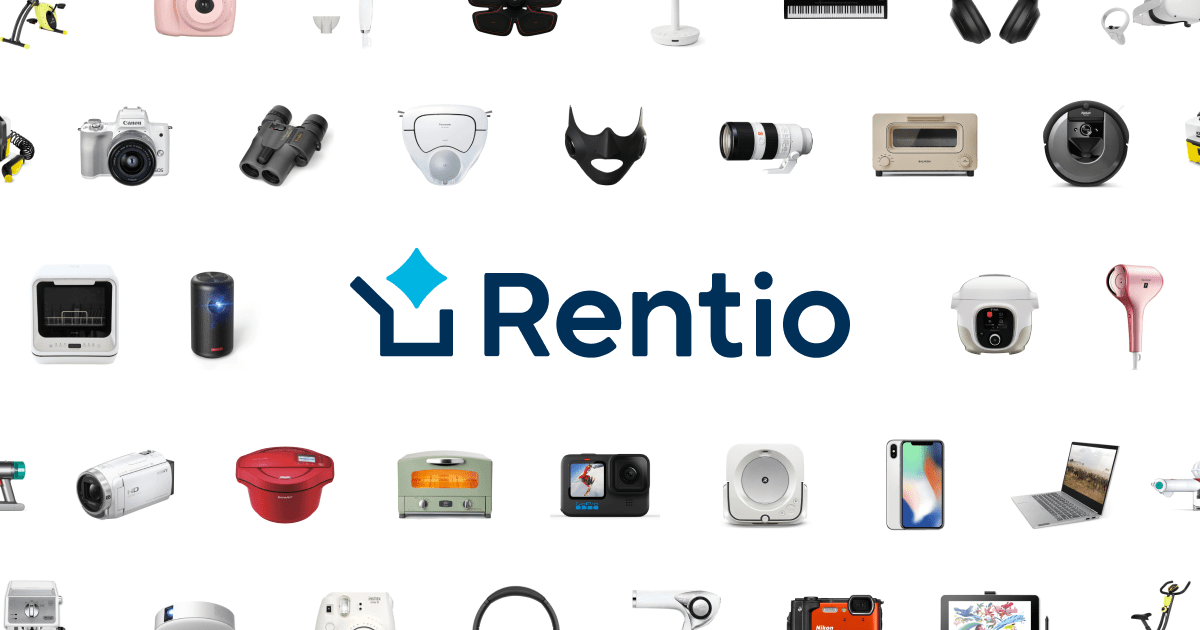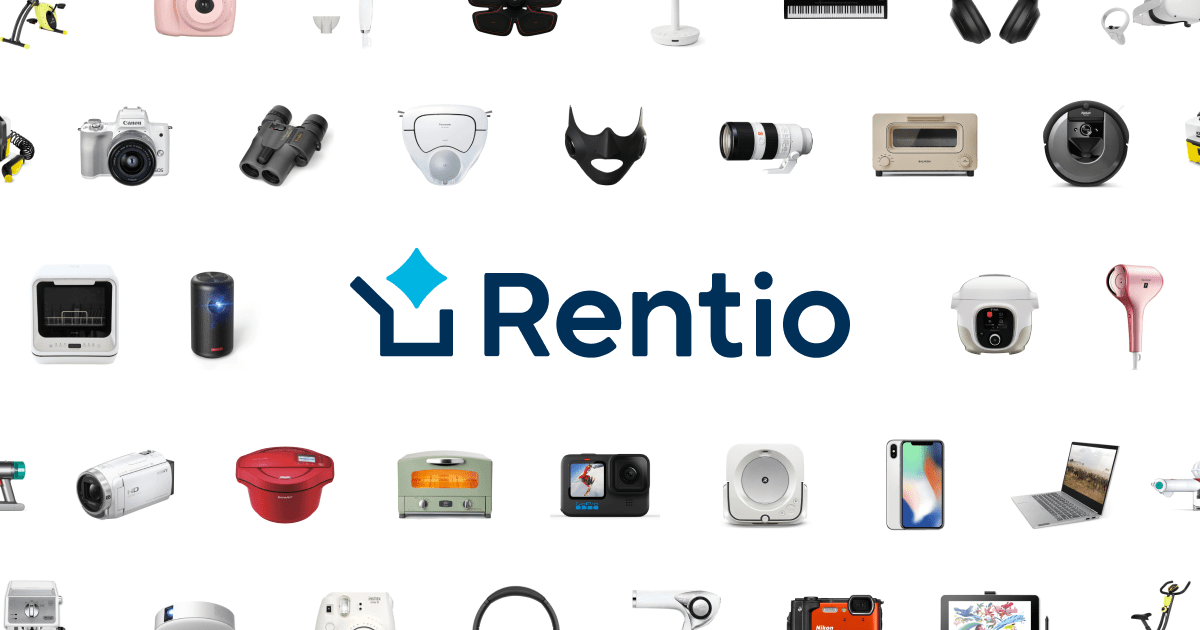どうも、GoPro大好きナシタカです。
ガジェットレンタルの『Rentio(レンティオ)』は、幅広い商品ラインナップが魅力のカメラレンタルサービスです。
僕が実際にレンタルを利用したときの流れをまとめたので、レンタルの参考にしてください。
Rentioってなに?
Rentioは『レンタルを感動するほどカンタンに』をコンセプトに、約2,034種類の家電やカメラをレンタルできるサービス。

Rentioのレンタルの流れ
僕が実際にRentioでレンタルしたときの流れをまとめます。
レンタル商品を選ぶ
Rentioのサイトからレンタルしたい商品を選びます。
僕はDJIのカメラ『Osmo Pocket』をレンタルしたので、その時の流れに沿って紹介します。
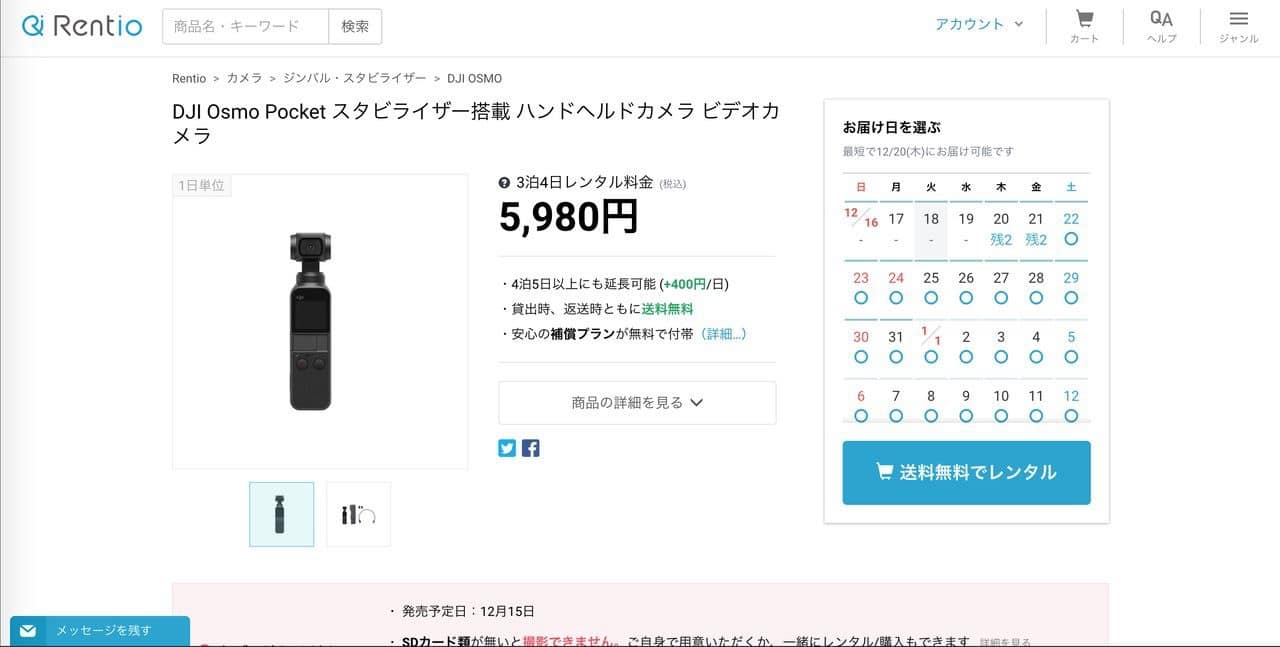
レンタル内容には撮影に必要なSDカードが付属していないので、必要な方は一緒にレンタルしましょう。
レンタル期間の選択
次にレンタル期間を選択。3泊4日が基本なので、受け取り日を考えて日にちを選びましょう。
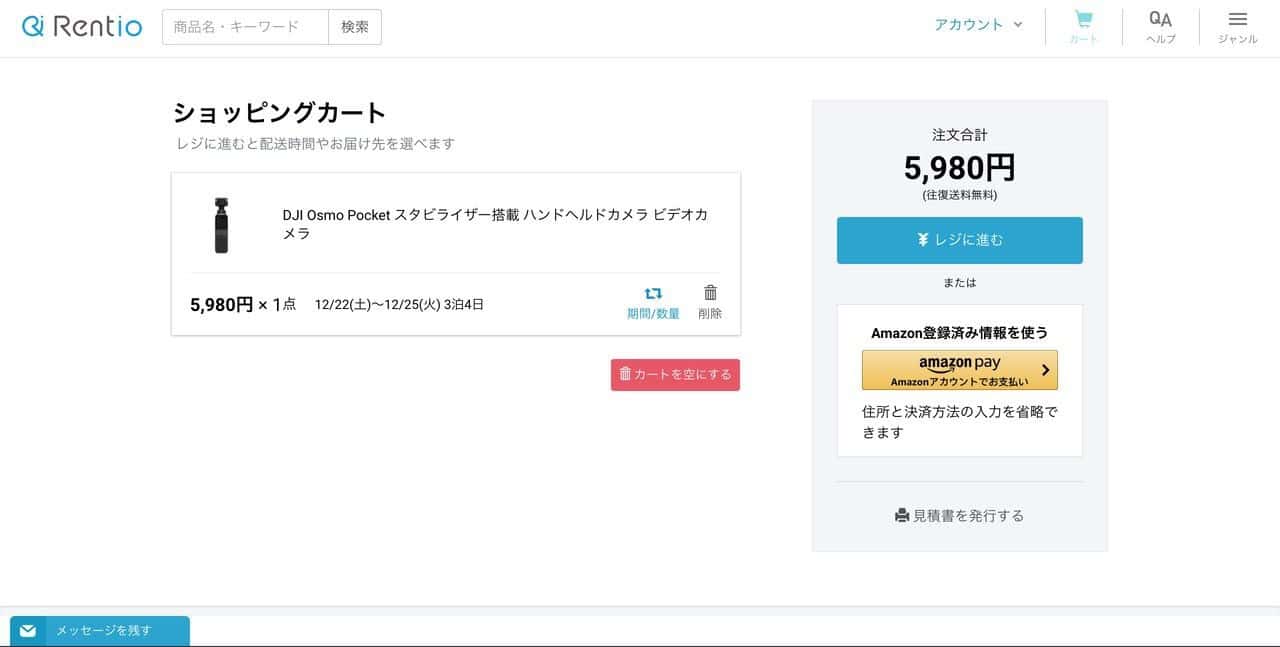
例えば月曜日に撮影をしたいなら、日曜日に受け取っておくと確実に間に合います。
旅行に持っていくなら使い方を確認するためにも、出発前日には到着していると安心ですね。
情報入力
日にちが決まったら次にログイン画面に。ゲストで入るか登録をして次に進みましょう。
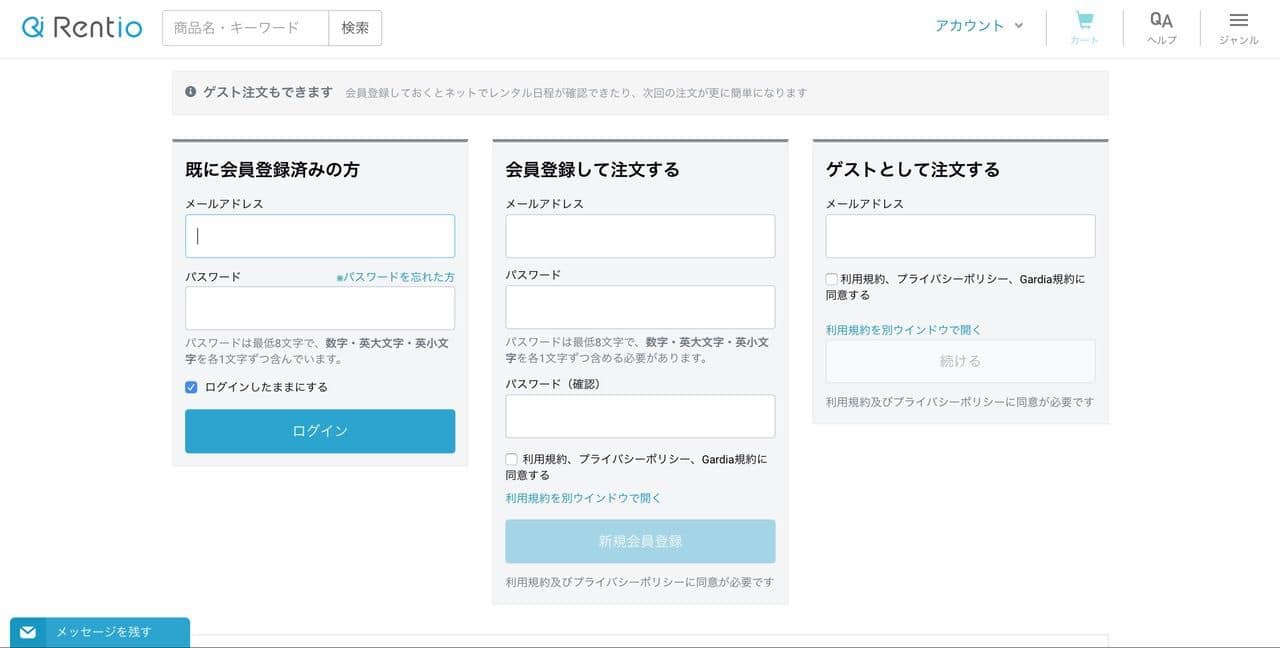
配送に必要な情報を入力します。まずは住所の入力をした後に配送時間帯を選べます。
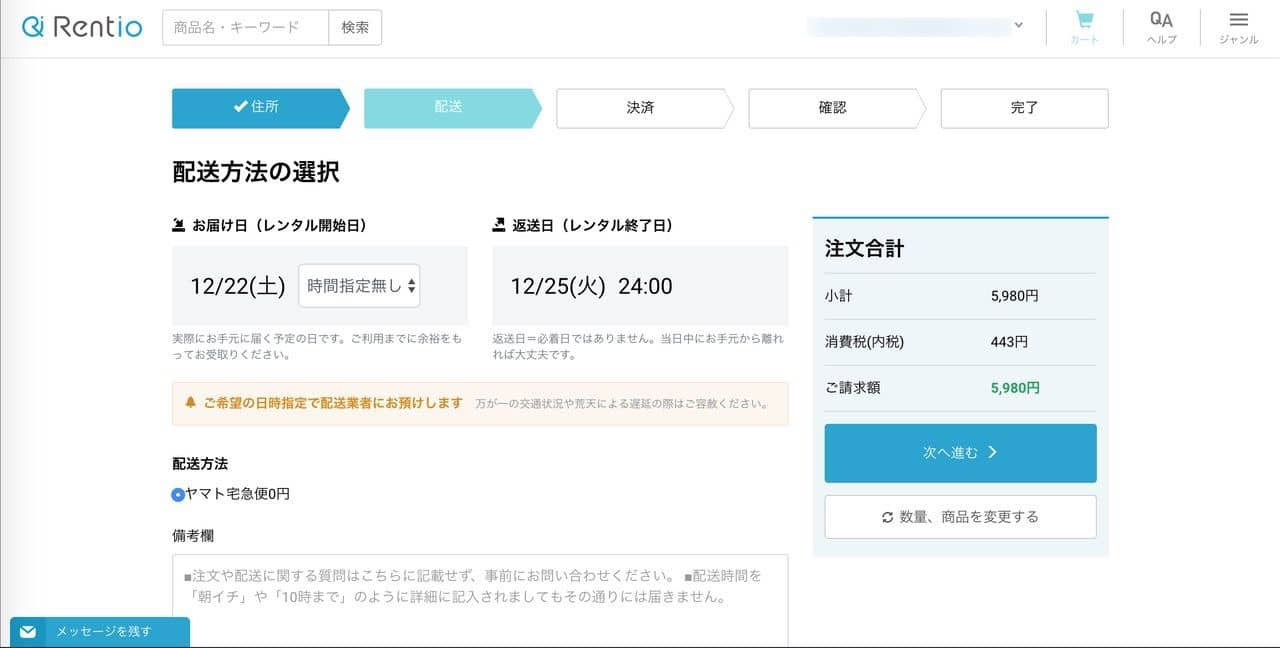
決済情報を登録するので、以下から好きなものを選びましょう。
- 代引き
- クレジットカード
- NP後払い
- 銀行振込
- Apple Pay
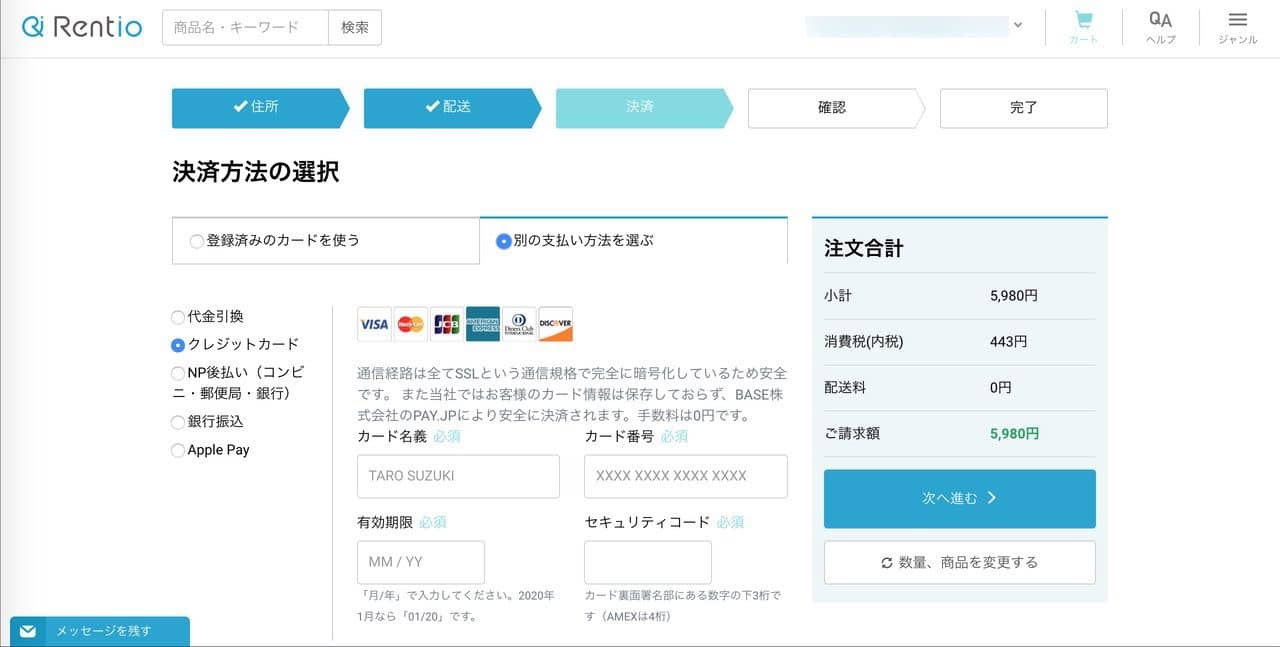
ちなみに配送料は無料で、レンタル料金以外に費用はかかりません。費用が発生するのは延長したときだけ。
最後に配送情報や支払い方法を確認し、よければ注文を確定します。
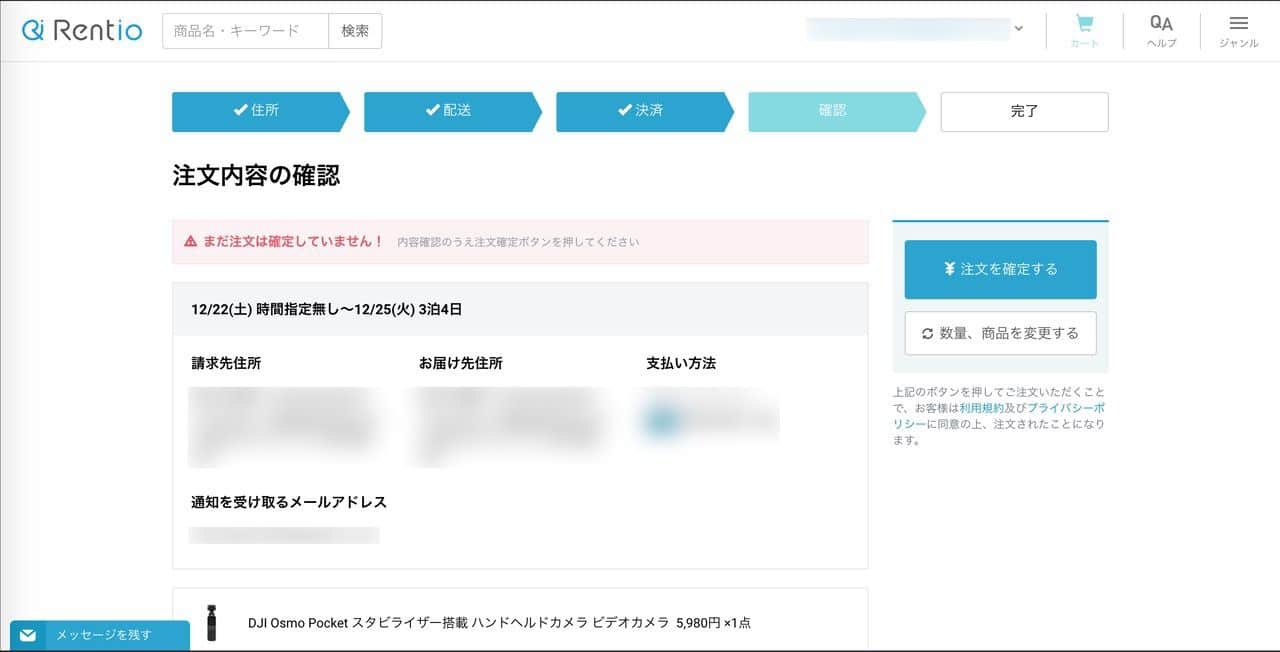
登録したメールアドレスに注文情報が記載されたメールが届くので、内容をもう一度確認しておきましょう。
後は商品が到着するのを待つだけです。
商品到着
設定した日にちになると、商品が宅配便で配送されてきます。

ロゴ入りダンボールなので一目でわかります。中身は緩衝材に包まれたレンタル商品と書類が入っています。
- レンタル商品
- ご利用ガイド
- 返却用の伝票
- 返却用の梱包テープ
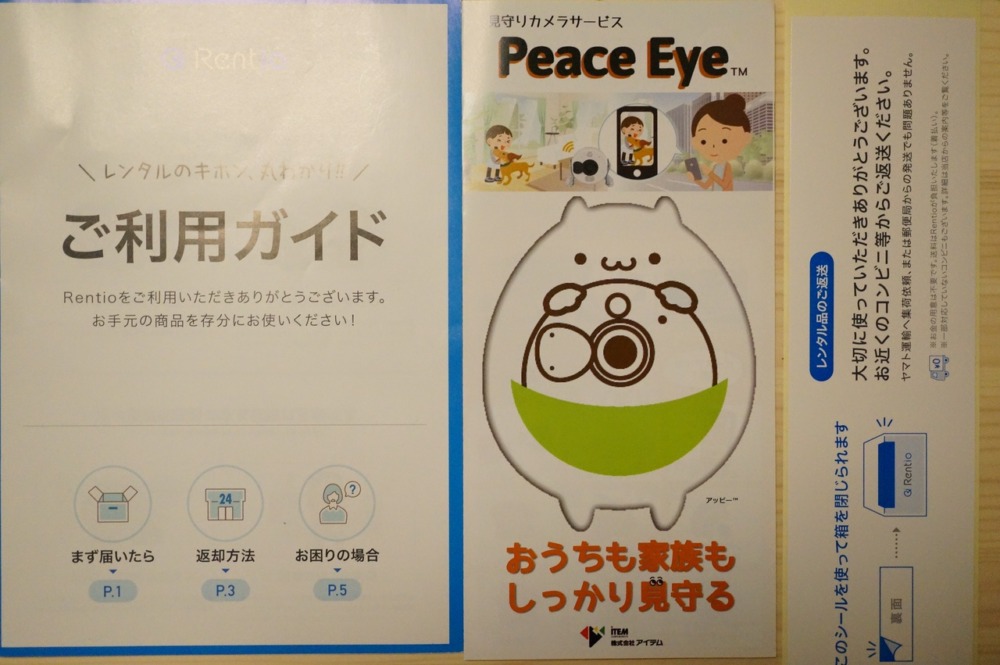
まずはご利用ガイドを読んで流れや注意点をチェック。

このダンボールや中身の緩衝材は返却にまた使うので、捨てずに保管します。
次にレンタル商品の中身や動作を確認。本体が問題なく動くか?付属品がすべて揃っているか?を必ずチェック。
 ナシタカ
ナシタカなにかあればカスタマーサポートに連絡しましょう!
返却作業
Rentioの返却日を確認し、その日中に発送をします。発送時間に指定はなく、その日中に発送をして手元から離れていればOK。
マイクロSDカードをレンタルしたなら、データをPCやスマホに転送するのを忘れずに。マイクロSDカードを自分で用意した人は、抜き忘れに注意しましょう。
送られてきたときと同じように、ダンボールと緩衝材を使って梱包します。


付属の梱包テープを貼り付ければ完璧です。


最後に同封されてきた着払い伝票に記入し、配送手続きをするだけ。


必要なものはすべてRentioが用意してくれるので、こちらでやるのは配送手続きくらいですね。
僕はクロネコヤマトで集荷依頼をし、家から出ることなく返却が完了しました。
Rentioレビューまとめ
- 送料は無料で料金がわかりやすい
- あらかじめ伝票を用意してくれて手間がない
Rentioでのレンタルはわかりやすく作業も簡単。返却に必要なものはすべて用意され、自分でやるのは配送手続きだけ。
これだけ簡単にレンタルできるので、使いたいカメラがあればレンタルしてみるのはとてもおすすめ。